Wine在centos系统上的安装与使用
Wine(Wine Is Not an Emulator)是一款开源免费软件,它允许用户在类Unix操作系统(如Linux和macOS)上运行Windows应用程序,Wine并不是一个模拟器,而是通过将Windows API调用转换为对应的X Window System或Wayland调用来实现兼容性。
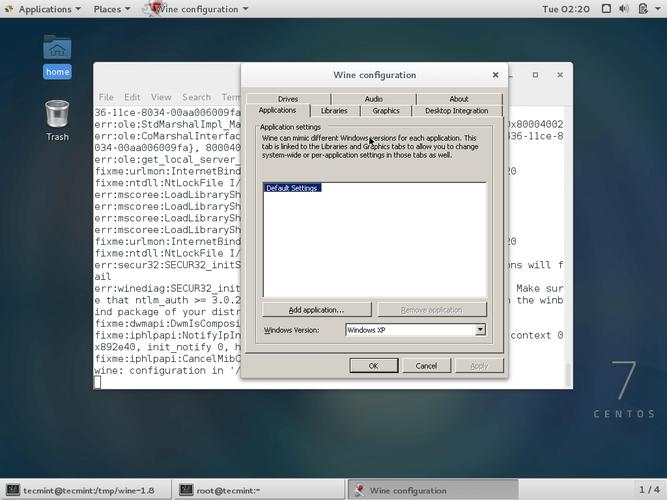
安装步骤
1. 添加EPEL软件源
在CentOS系统中,默认没有Wine的软件包,因此需要先添加EPEL(Extra Packages for Enterprise Linux)软件源,执行以下命令:
- sudo yum install epelrelease
2. 安装Wine
(1)安装64位Wine
CentOS 7的EPEL软件源中包含了最新稳定版的Wine 4.0.4,执行以下命令来安装64位Wine:
- sudo yum y install wine
(2)安装32位Wine

如果需要同时支持32位的Windows应用程序,还需要安装32位版本的Wine,安装CentOS/RHEL 7 32位Wine软件源:
- sudo yum y install https://harbottle.gitlab.io/wine32/7/i386/wine32release.rpm
安装32位Wine:
- sudo yum y install wine.i686
3. 验证安装
安装完成后,可以通过以下命令查看Wine的版本信息,以确认是否安装成功:
- wine version
对于32位Wine,可以使用以下命令:
- wine32 version
配置和使用
1. 安装中文字体
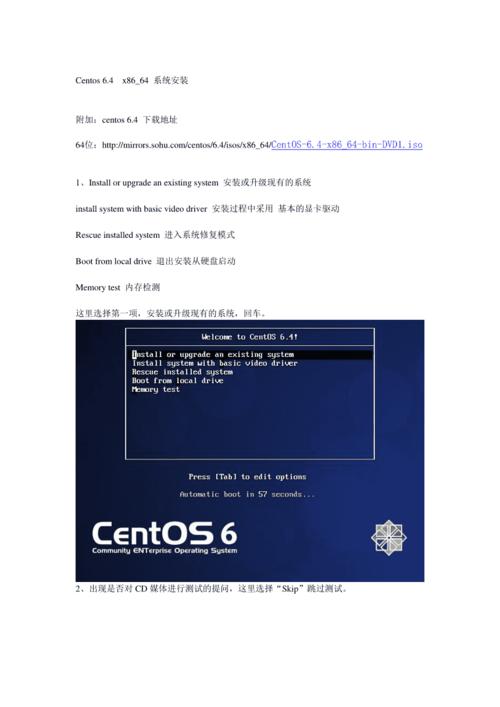
为了确保在运行程序时显示中文不出现模糊问题,可以安装一些常用的中文字体,将下载的字体文件(如宋体、黑体等)复制到Wine的字体文件夹中:
- sudo cp font/* /usr/share/wine/fonts/
2. 运行Windows程序
安装完成后,可以通过以下方法来运行Windows程序:
右键点击Windows的.exe文件,选择“用‘Wine Windows Program Loader’打开”。
或者在终端中使用wine命令启动程序,
```bash
wine notepad.exe
```
3. 卸载Windows程序
如需卸载已安装的Windows应用程序,可以在Wine菜单中找到“Wine Software Uninstaller”进行卸载。
常见问题及解决方案
1. 为什么有些Windows程序无法在Wine中正常运行?
答:Wine虽然能够兼容大部分Windows应用程序,但并不是所有程序都能完美运行,某些程序可能依赖于特定的Windows特性或硬件接口,这些特性在Wine中尚未完全实现,部分商业软件可能会检测运行环境并阻止在非Windows系统上运行。
2. 如何更新Wine到最新版本?
答:可以通过添加第三方软件源或手动编译源码来更新Wine到最新版本,以下是手动编译的步骤:
- 安装开发工具和依赖包
- sudo yum groupinstall 'Development Tools'
- sudo yum install libX11devel freetypedevel zlibdevel libxcbdevel
- 下载Wine源码
- cd /usr/src
- wget http://prdownloads.sourceforge.net/wine/wine4.0.4.tar.bz2
- tar xjf wine4.0.4.tar.bz2
- cd wine4.0.4
- 配置和编译源码
- ./configure
- make
- sudo make install
编译完成后,可以通过wine version查看新版本信息。
通过上述步骤,可以在CentOS系统上成功安装和配置Wine,从而运行大部分Windows应用程序,虽然Wine并非万能的解决方案,但对于需要在Linux环境下运行特定Windows应用的用户来说,它是一个不可或缺的工具,在使用过程中遇到问题时,可以参考官方文档或社区论坛获取更多帮助。










